
Java プロジェクトで「Tools.jar が見つかりません」エラーを解決する
「tools.jar が見つかりません」というエラーが発生した場合、 Java ランタイム環境 (JRE) ではなく、正しい Java ソフトウェア開発キット (JDK) がインストールされていることを確認することが重要です。 JDK には、Java プログラムの開発とコンパイルに重要な tools.jar ファイルが含まれています。
Tools.jar の予想される場所
標準の JDK インストールでは、 tools.jar ファイルは、次のディレクトリにあります。
C:\Program Files\Java\jdk\<version>\lib\tools.jar</version>
ここで、
トラブルシューティングの手順
tools.jar ファイルが予期された場所にない場合は、 JDK の代わりに JRE がインストールされている可能性があります。これを解決するには、次の手順に従います。
- JRE をアンインストールします。 コントロール パネル、プログラムと機能に移動し、インストールされている JRE をアンインストールします。
- JDK をインストールします: Oracle 公式 Web サイトにアクセスし、適切な JDK バージョンをダウンロードします。インストーラーを実行し、画面上のプロンプトに従います。
- 環境変数を設定します: JDK がインストールされたら、JAVA_HOME 環境変数が JDK のインストール ディレクトリを指していることを確認します。これは通常、JAVA_HOME という名前とインストール パスとしての値を持つ新しいシステム変数を追加することによって行われます。例:
JAVA_HOME=C:\Program Files\Java\jdk\<version></version>
- Update System Path: Add JDK の bin ディレクトリをシステム パスに追加して、どのディレクトリからでもアクセスできるようにします。これを行うには、PATH 環境変数を編集し、次の行を追加します:
;C:\Program Files\Java\jdk\<version>\bin</version>
注: システムと JDK のインストール場所に基づいて適切なパスを使用してください。
これらの手順を完了すると、tools.jar ファイルが予期された場所で利用可能になり、Java プロジェクトが正常にコンパイルできるようになります。
以上がJava プロジェクトで「tools.jar」が見つからない理由とその修復方法の詳細内容です。詳細については、PHP 中国語 Web サイトの他の関連記事を参照してください。
 Javaのクラスロードメカニズムは、さまざまなクラスローダーやその委任モデルを含むどのように機能しますか?Mar 17, 2025 pm 05:35 PM
Javaのクラスロードメカニズムは、さまざまなクラスローダーやその委任モデルを含むどのように機能しますか?Mar 17, 2025 pm 05:35 PMJavaのクラスロードには、ブートストラップ、拡張機能、およびアプリケーションクラスローダーを備えた階層システムを使用して、クラスの読み込み、リンク、および初期化が含まれます。親の委任モデルは、コアクラスが最初にロードされ、カスタムクラスのLOAに影響を与えることを保証します
 カフェインやグアバキャッシュなどのライブラリを使用して、Javaアプリケーションにマルチレベルキャッシュを実装するにはどうすればよいですか?Mar 17, 2025 pm 05:44 PM
カフェインやグアバキャッシュなどのライブラリを使用して、Javaアプリケーションにマルチレベルキャッシュを実装するにはどうすればよいですか?Mar 17, 2025 pm 05:44 PMこの記事では、カフェインとグアバキャッシュを使用してJavaでマルチレベルキャッシュを実装してアプリケーションのパフォーマンスを向上させています。セットアップ、統合、パフォーマンスの利点をカバーし、構成と立ち退きポリシー管理Best Pra
 Javaで機能的なプログラミング技術を実装するにはどうすればよいですか?Mar 11, 2025 pm 05:51 PM
Javaで機能的なプログラミング技術を実装するにはどうすればよいですか?Mar 11, 2025 pm 05:51 PMこの記事では、Lambda式、Streams API、メソッド参照、およびオプションを使用して、機能プログラミングをJavaに統合することを調べます。 それは、簡潔さと不変性を通じてコードの読みやすさと保守性の改善などの利点を強調しています
 キャッシュや怠zyなロードなどの高度な機能を備えたオブジェクトリレーショナルマッピングにJPA(Java Persistence API)を使用するにはどうすればよいですか?Mar 17, 2025 pm 05:43 PM
キャッシュや怠zyなロードなどの高度な機能を備えたオブジェクトリレーショナルマッピングにJPA(Java Persistence API)を使用するにはどうすればよいですか?Mar 17, 2025 pm 05:43 PMこの記事では、キャッシュや怠zyなロードなどの高度な機能を備えたオブジェクトリレーショナルマッピングにJPAを使用することについて説明します。潜在的な落とし穴を強調しながら、パフォーマンスを最適化するためのセットアップ、エンティティマッピング、およびベストプラクティスをカバーしています。[159文字]
 高度なJavaプロジェクト管理、自動化の構築、依存関係の解像度にMavenまたはGradleを使用するにはどうすればよいですか?Mar 17, 2025 pm 05:46 PM
高度なJavaプロジェクト管理、自動化の構築、依存関係の解像度にMavenまたはGradleを使用するにはどうすればよいですか?Mar 17, 2025 pm 05:46 PMこの記事では、Javaプロジェクト管理、自動化の構築、依存関係の解像度にMavenとGradleを使用して、アプローチと最適化戦略を比較して説明します。
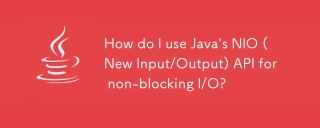 非ブロッキングI/OにJavaのNIO(新しい入出力)APIを使用するにはどうすればよいですか?Mar 11, 2025 pm 05:51 PM
非ブロッキングI/OにJavaのNIO(新しい入出力)APIを使用するにはどうすればよいですか?Mar 11, 2025 pm 05:51 PMこの記事では、単一のスレッドで複数の接続を効率的に処理するためにセレクターとチャネルを使用して、非ブロッキングI/O用のJavaのNIO APIについて説明します。 プロセス、利点(スケーラビリティ、パフォーマンス)、および潜在的な落とし穴(複雑さ、
 適切なバージョン化と依存関係管理を備えたカスタムJavaライブラリ(JARファイル)を作成および使用するにはどうすればよいですか?Mar 17, 2025 pm 05:45 PM
適切なバージョン化と依存関係管理を備えたカスタムJavaライブラリ(JARファイル)を作成および使用するにはどうすればよいですか?Mar 17, 2025 pm 05:45 PMこの記事では、MavenやGradleなどのツールを使用して、適切なバージョン化と依存関係管理を使用して、カスタムJavaライブラリ(JARファイル)の作成と使用について説明します。
 ネットワーク通信にJavaのソケットAPIを使用するにはどうすればよいですか?Mar 11, 2025 pm 05:53 PM
ネットワーク通信にJavaのソケットAPIを使用するにはどうすればよいですか?Mar 11, 2025 pm 05:53 PMこの記事では、ネットワーク通信のためのJavaのソケットAPI、クライアントサーバーのセットアップ、データ処理、リソース管理、エラー処理、セキュリティなどの重要な考慮事項をカバーしています。 また、パフォーマンスの最適化手法も調査します


ホットAIツール

Undresser.AI Undress
リアルなヌード写真を作成する AI 搭載アプリ

AI Clothes Remover
写真から衣服を削除するオンライン AI ツール。

Undress AI Tool
脱衣画像を無料で

Clothoff.io
AI衣類リムーバー

AI Hentai Generator
AIヘンタイを無料で生成します。

人気の記事

ホットツール

SublimeText3 Mac版
神レベルのコード編集ソフト(SublimeText3)

PhpStorm Mac バージョン
最新(2018.2.1)のプロフェッショナル向けPHP統合開発ツール

AtomエディタMac版ダウンロード
最も人気のあるオープンソースエディター

mPDF
mPDF は、UTF-8 でエンコードされた HTML から PDF ファイルを生成できる PHP ライブラリです。オリジナルの作者である Ian Back は、Web サイトから「オンザフライ」で PDF ファイルを出力し、さまざまな言語を処理するために mPDF を作成しました。 HTML2FPDF などのオリジナルのスクリプトよりも遅く、Unicode フォントを使用すると生成されるファイルが大きくなりますが、CSS スタイルなどをサポートし、多くの機能強化が施されています。 RTL (アラビア語とヘブライ語) や CJK (中国語、日本語、韓国語) を含むほぼすべての言語をサポートします。ネストされたブロックレベル要素 (P、DIV など) をサポートします。

Dreamweaver Mac版
ビジュアル Web 開発ツール

ホットトピック
 7444
7444 15
15 1371
1371 52
52


